Enhavtabelo
Estas opcio Bildo-Spuro en Illustrator, kiu ebligas al vi transformi man-desegnaĵojn kaj rastrumajn bildojn en vektorajn bildojn.
Ĉu vi iam spuris manskribon aŭ desegnaĵojn per skribilo kaj papero? La ideo estas la sama kiam vi spuras en Adobe Illustrator. Alia maniero spuri bildon estas uzi desegnajn ilojn kaj formi ilojn por spuri la konturon de rastruma bildo.
Multaj desegnantoj, inkluzive de mi, kreas emblemojn per ĉi tiu metodo. Spuru la konturon, redaktu la vektoron kaj aldonu personan tuŝon por fari ilian laboron unika.
En ĉi tiu lernilo, vi lernos du manierojn spuri bildon en Adobe Illustrator.
Pretigu vian bildon kaj ni komencu.
Noto: la ekrankopioj de ĉi tiu lernilo estas prenitaj de Adobe Illustrator CC 2022 Mac-versio. Vindozo aŭ aliaj versioj povas aspekti malsame.
Metodo 1: Bilda Spuro
Mi uzos ĉi tiun bildon por montri al vi kiel spuri bildon per Bilda Spuro. Necesas nur du paŝoj se vi estas feliĉa kun la antaŭfiksita spura efiko!

Paŝo 1: Malfermu vian bildon en Adobe Illustrator. Kiam vi alklakas la bildon por elekti ĝin, vi vidos la opcion Bilda Spuro sur la panelo Rapidaj Agoj sub Propraĵoj.
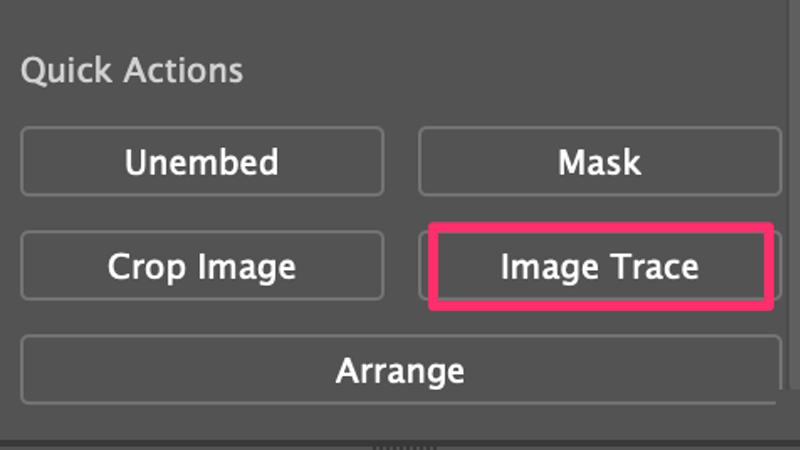
Paŝo 2: Klaku Bilda spuro kaj vi vidos la spurajn opciojn.
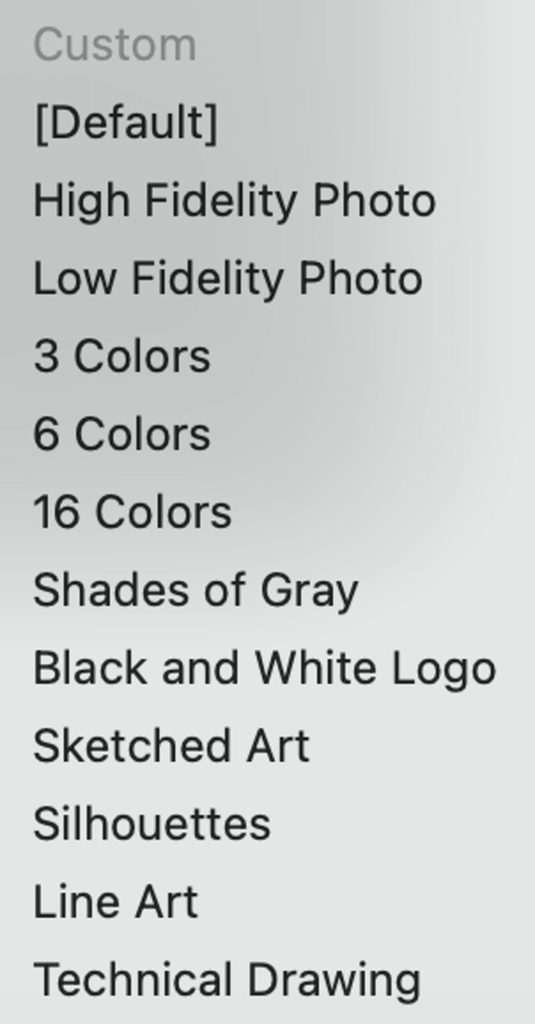
Jen superrigardo de la antaŭfiksitaj opcioj de Bildo-Spuro kaj vi povas vidi kian efikon aplikas ĉiu opcio. Elektu laefiko kiun vi ŝatas.

Kiel vi povas vidi, Alta Fideleca Foto vektorigos la bildon kaj ĝi preskaŭ aspektas kiel la originala foto. Malalta Fideleca Foto estas ankoraŭ sufiĉe realisma kaj faras la foton aspekti kiel pentraĵo. De 3 Koloroj ĝis 16 Koloroj , ju pli da koloroj vi elektas, des pli da detaloj ĝi montras.
Ombroj de Griza igas la bildon en grizskalon. La ceteraj opcioj igas la bildon en nigran kaj blankan en malsamaj manieroj. Persone, mi apenaŭ uzis la opciojn Linia Arto aŭ Teknika Desegno ĉar estas malfacile atingi la ĝustan punkton.
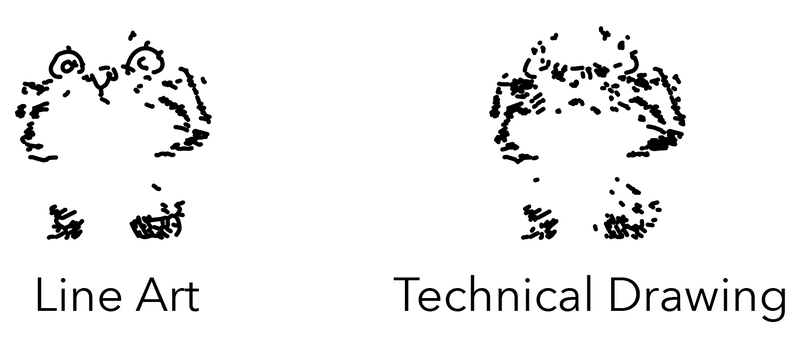
Krom ĉi tiuj antaŭdifinitaj opcioj, vi ankaŭ povas agordi la spuran efikon ŝanĝante la agordojn en la panelo Bildo-Spuro. Vi povas malfermi la panelon el la supra menuo Fenestro > Bilda spuro .
Ekzemple, se vi volas akiri spuran efikon inter 6 Koloroj kaj 16 Koloroj, vi povas movi la kolorglitilon dekstren por pliigi la kvanton de koloro ĝis 30.
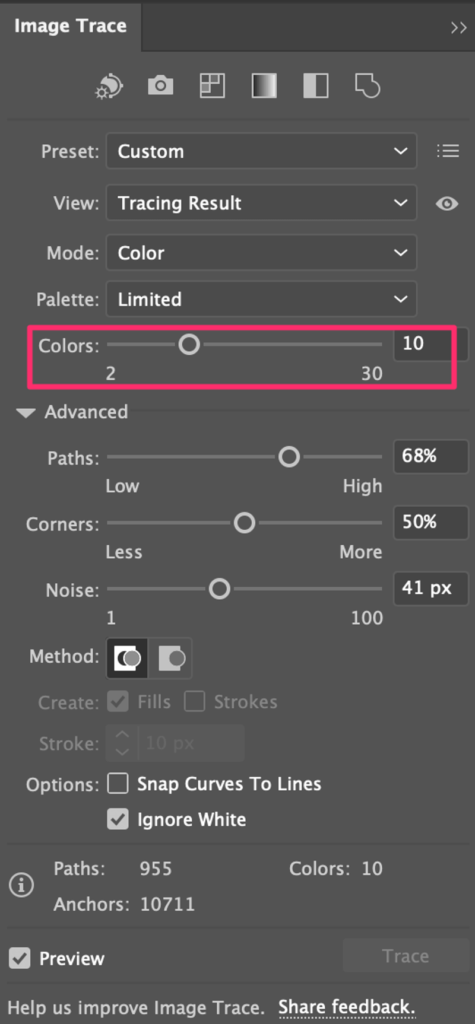
Jen kiel ĝi aspektas kun 10 Koloroj.
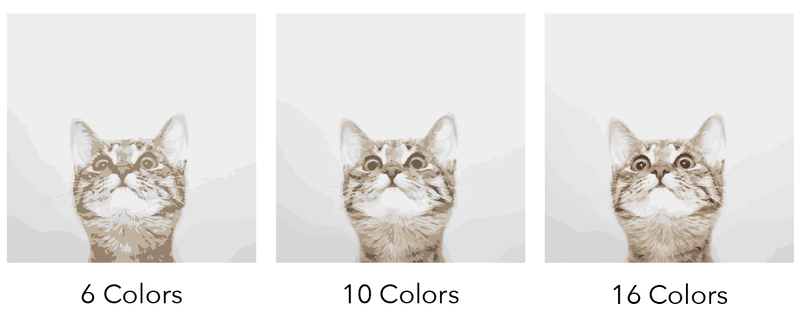
Ni vidu alian ekzemplon pri alĝustigo de la rezulto de Nigra kaj Blanka Logo. Se vi volas montri pli da malhelaj areoj, pliigu la Sojlon .
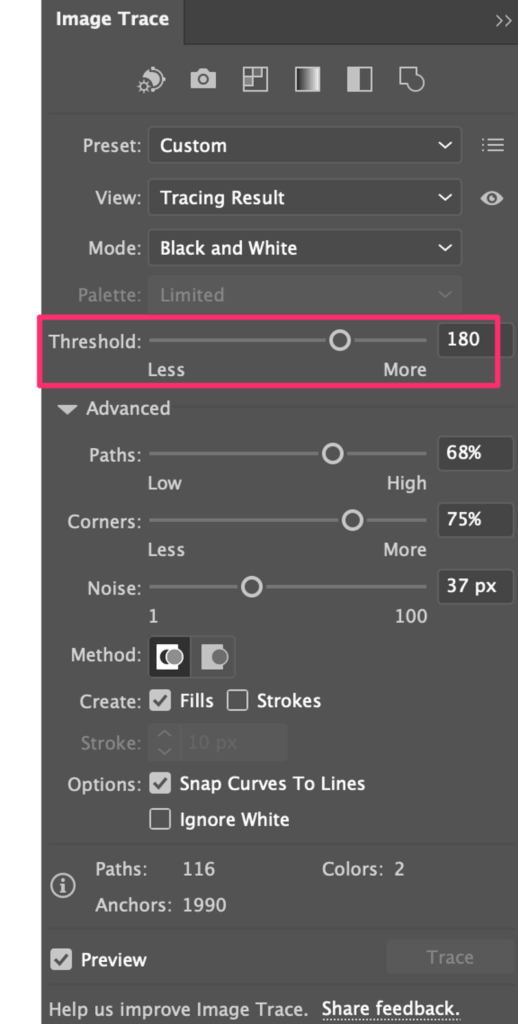
La antaŭfiksita sojlo de la rezulto de spurado de Nigra kaj Blanka Logo estas 128. Vi povas vidi, ke la bildo ne havas tro da detaloj. Mi movis la glitilon dekstren kaj jen kiel ĝi aspektas kiam lasojlo estas 180.
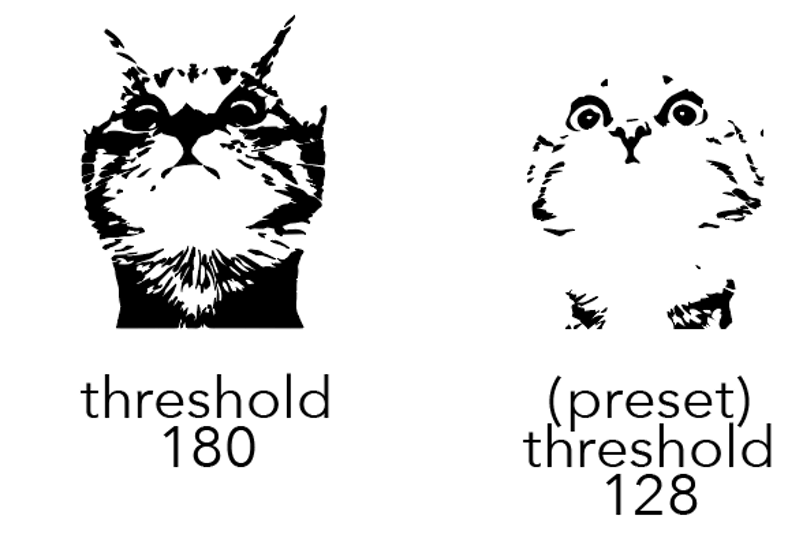
Nun se vi volas redakti la bildon, vi povas Evastigi kaj Malgrupigi ĝin por fari ŝanĝojn.
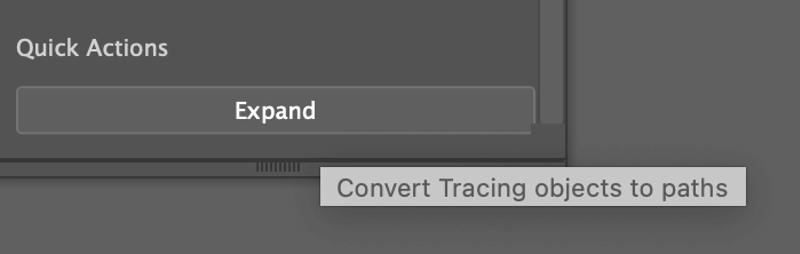
Kiam vi alklakas Vadi , vi vidos la skizon de la spura rezulto.
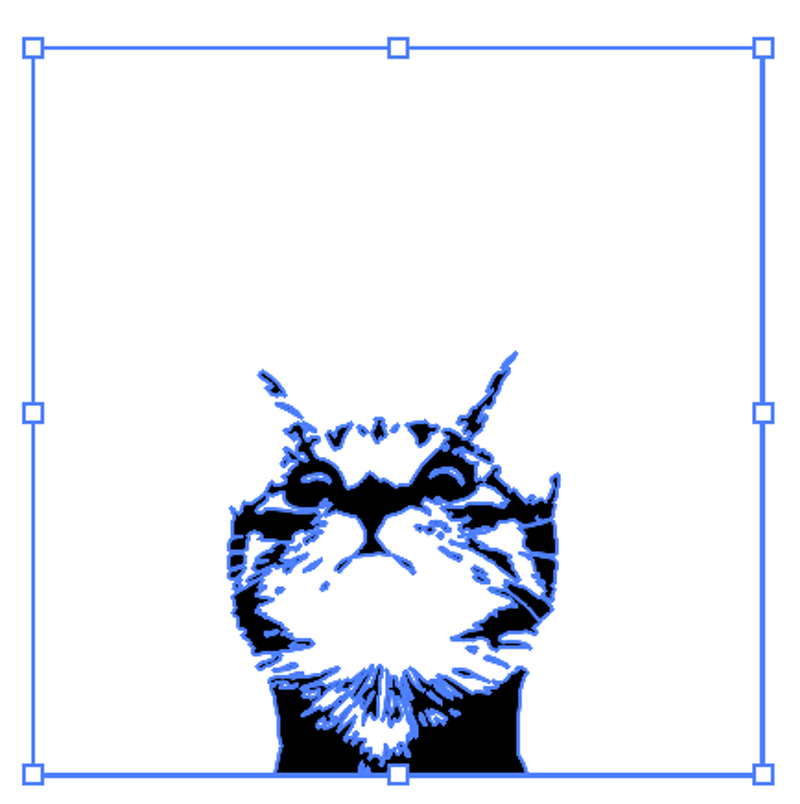
Post kiam vi malgrupigas la bildon, vi povas elekti individuajn vojojn kaj fari ŝanĝojn.

Tro da detaloj? Ĉu vi volas nur spuri la konturon de bildo sed la opcio Linia Arto ne funkcias? Rigardu metodon 2.
Metodo 2: Spurado de Bildo
Vi povas uzi la skribilon, krajonon, penikojn aŭ ajnajn formajn ilojn por spuri la konturon de bildo. Ekzemple, ĉi tiu Flamingo-bildo jam estas simpla grafikaĵo, ni povas spuri ĝin por simpligi ĝin eĉ pli.

Paŝo 1: Metu kaj enmetu la bildon en Adobe Illustrator.
Paŝo 2: Malaltigu la opakecon al ĉirkaŭ 60% kaj ŝlosu la bildon. Ĉi tiu paŝo faciligas vian spuran procezon. Malaltigi la opakecon helpas vin vidi pli klare la spurpadon, kaj ŝlosi la bildon evitas movi la bildon hazarde dum spurado.
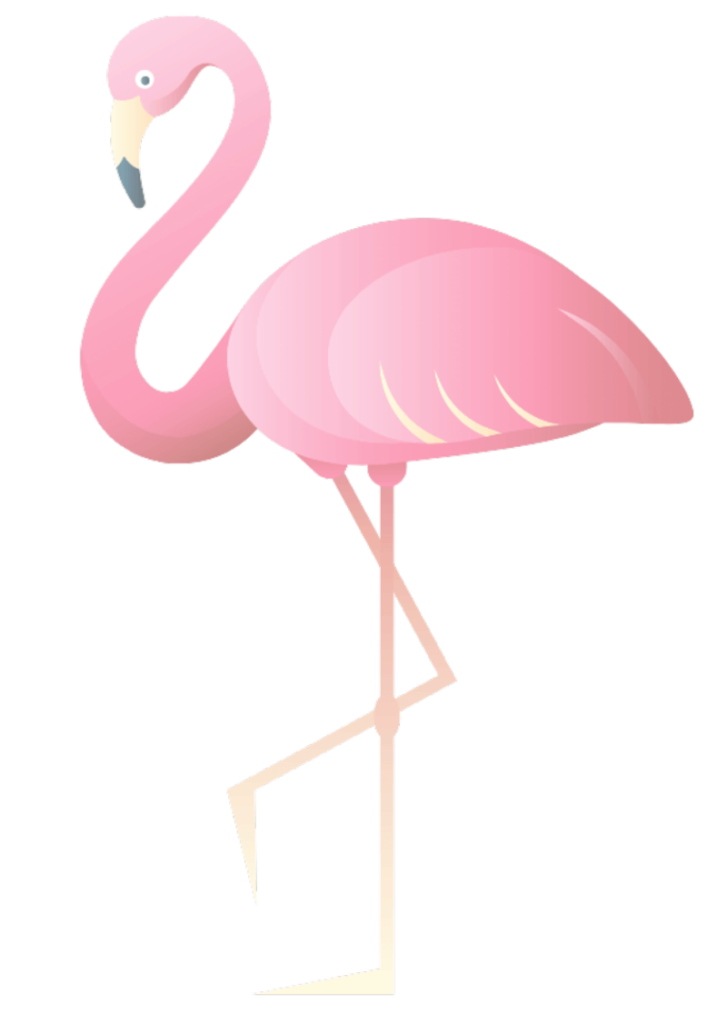
Paŝo 3 (Laŭvola): Kreu novan tavolon por spurado. Mi ja rekomendas spuri sur nova tavolo ĉar se vi bezonas redakti la spurajn konturojn entute, la ŝanĝoj ne tuŝus la bildtavolon.
Paŝo 4: Uzu la Plumilo (P) por spuri la konturon. Se vi volas aldoni kolorojn al la vojo, vi devus fermi la vojon kunligante la unua kaj lasta ankropunktoj de avojo.
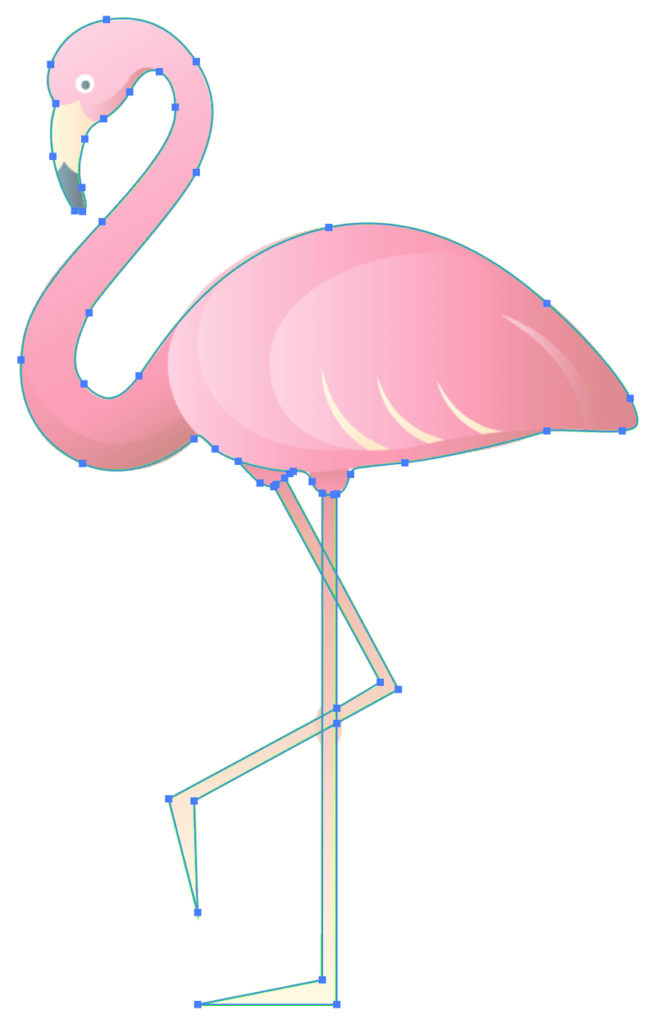
Paŝo 5: Uzu la formo-ilon, krajonilon aŭ peniko por labori pri iuj detaloj de la konturo. Ekzemple, la okuloj povas esti spuritaj uzante la Elipsa Ilo por desegni cirklojn, kaj por la korpoparto, ni povas uzi peniko por aldoni detalojn.

Forigu la fonan tavolon kaj riparu la detalojn se necese. Vi povas redakti la spuritan bildon kaj fari ĝin via propra stilo.
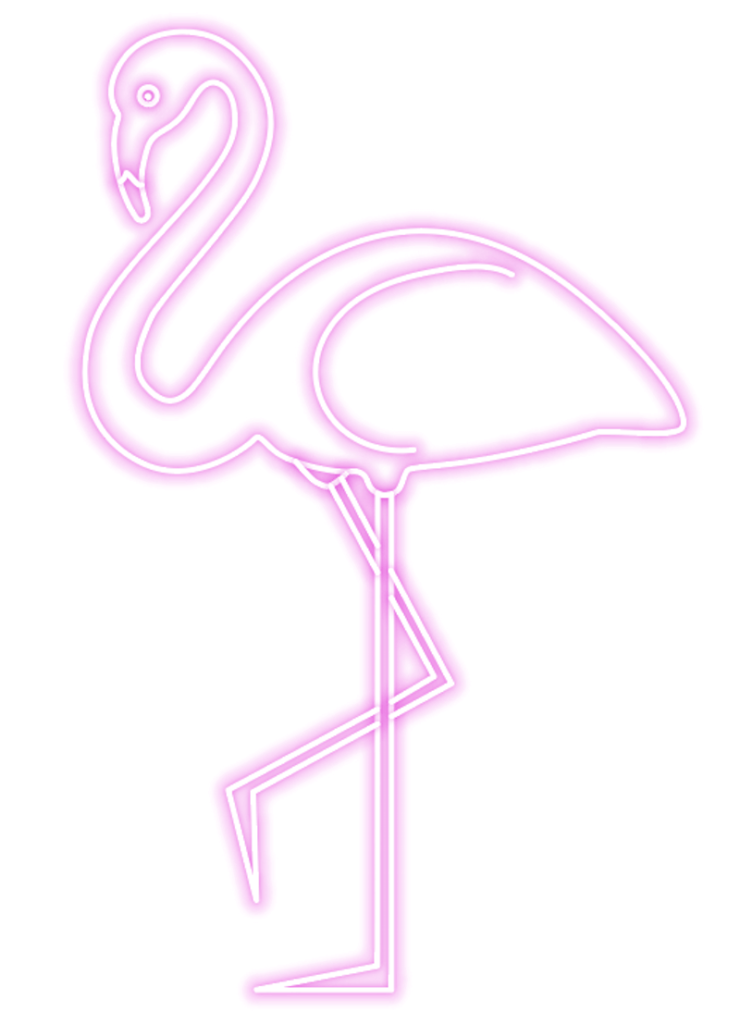
Konkludo
La plej facila maniero por spuri bildon estas uzi la funkcion Bilda Spuro ĉar la spurrezulto estas antaŭfiksita kaj vi ĉiam povas ĝustigi la rezulton de la panelo Bilda Spuro.
Se vi volas fari grandajn ŝanĝojn al la originala bildo, vi povas uzi la Metodon 2. Estas bona maniero komenci desegni viajn proprajn vektorojn kaj eĉ emblemojn.

